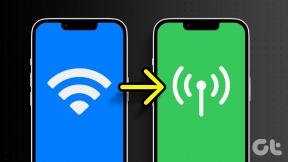Hvordan legge til tekstur i Canva – TechCult
Miscellanea / / May 27, 2023
Canva er et populært grafisk designverktøy som tilbyr et bredt spekter av funksjoner for å hjelpe brukere med å lage imponerende design. Å legge til teksturer og korn til designene dine er en effektiv måte å legge til dybde, karakter og visuell interesse. I denne artikkelen skal vi utforske hvordan du legger til tekstur og korn i Canva. Disse to teknikkene kan ta designene dine til neste nivå og få dem til å skille seg ut fra andre designere eller kunstnere.

Innholdsfortegnelse
Hvordan legge til tekstur i Canva
Tekstur i Canva kan legges til bakgrunnen, teksten og forskjellige former som er tilgjengelige i elementfanen i designverktøyet. Derfor har vi forklart i denne bloggen hvordan du legger tekstur i Canva til alle disse tre.
Metode 1: Legg til tekstur til elementer og former
For å legge til tekstur til elementer og former i Canva, kan du følge trinnene nedenfor:
1. Åpen Canva og logg på kontoen din.
2. Klikk på Lag et design og velg dimensjonene du ønsker. Her tar vi A4-dokumentet.
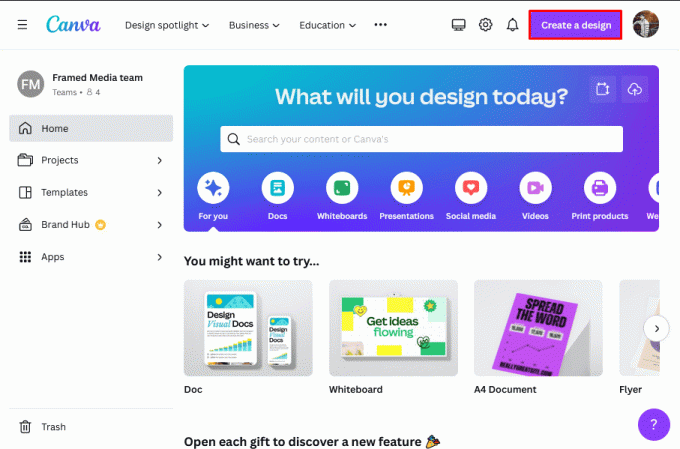
3. Klikk på Elementer Tab fra venstre sidepanel.
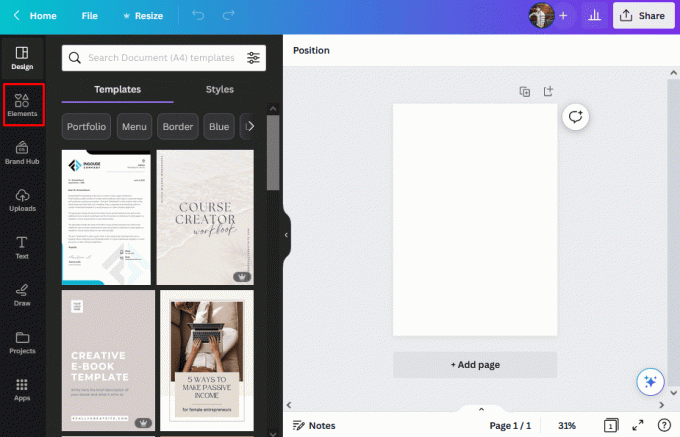
4. Søk etter noen form i søkefeltet. Her søker vi etter bokstaven A.
5. Gå nå til Rammeralternativ og velg formen du liker.
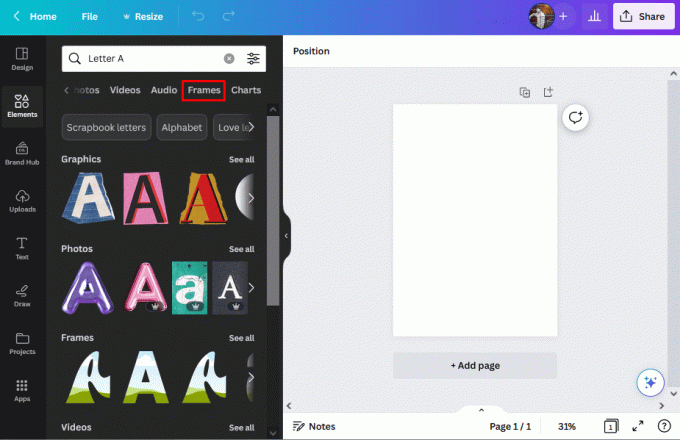
6. Gå nå igjen til søkeboksen og typetekstur. Husk også å endre kategori fra Rammer til bilder.

7. Velg tekstur du vil bruke.
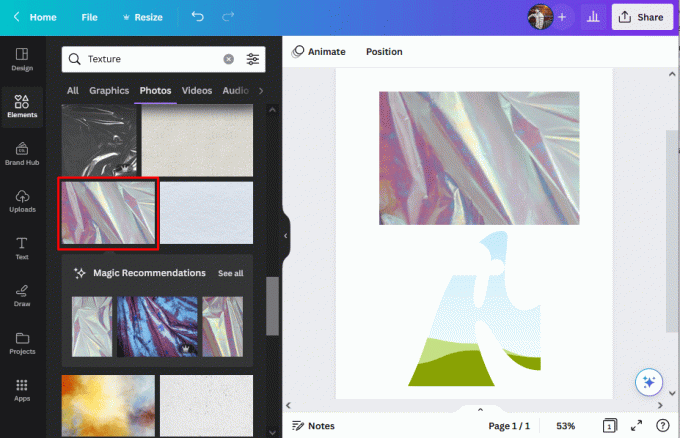
8. Nå dra den inn i formen du vil at teksturen skal vises.
9. Juster åpenhetglidebryteren for å gi teksturen et mildt eller svakt inntrykk.
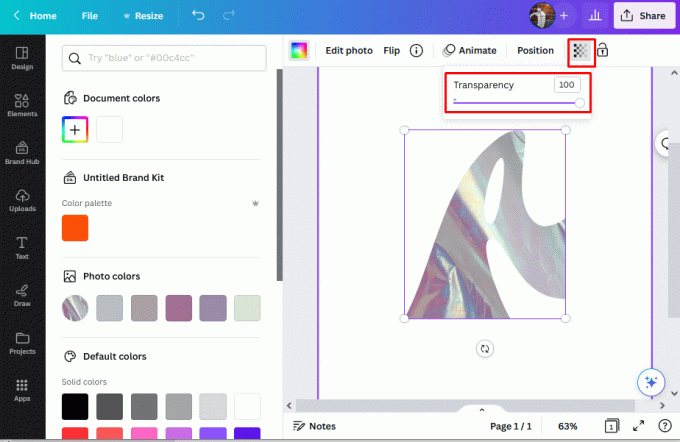
Les også:Hvordan lage en dryppeffekt i Canva?
Metode 2: Legg til tekstur i bakgrunnen
For å legge til tekstur til bakgrunnen i Canva, kan du følge trinnene nedenfor:
1. Åpne Canva og klikk på Lag et design og velg dimensjonene du ønsker. Her tar vi A4-dokumentet.
2. Klikk på ElementerTab og søk etter Tekstur i søkefeltet.
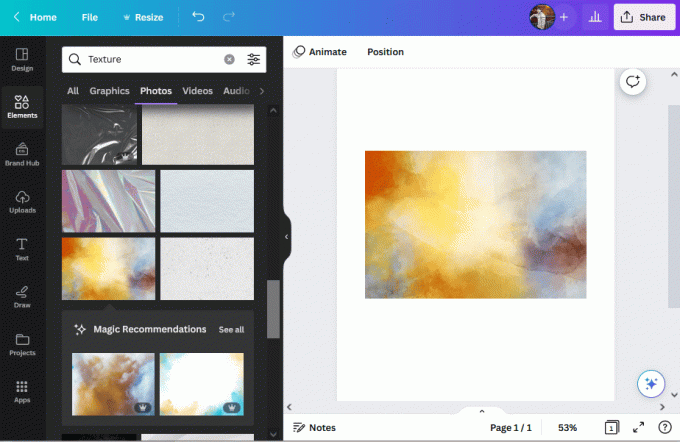
3. Høyreklikk på bildet du nettopp la til og velg Sett bilde som bakgrunn.

4. Nå vil teksturen erstatte bakgrunnen, og du kan endre gjennomsiktigheten for å gjøre objektet foran mer attraktivt.
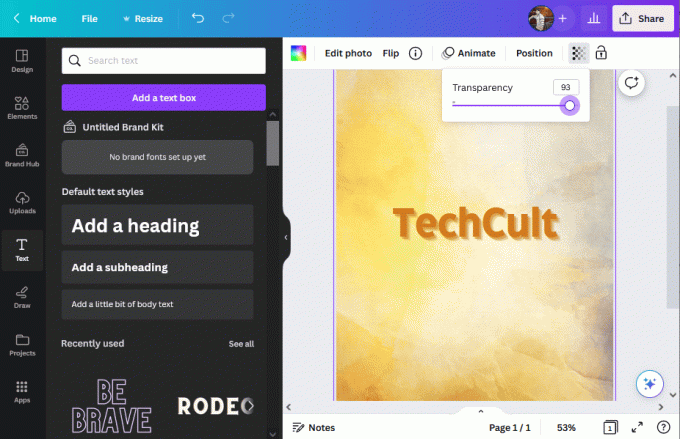
Hvordan legge til tekstur til tekst i Canva
For å være ærlig er det ingen dra-og-slipp-prosess for å legge til tekstur til tekst i Canva. Men det er en alternativ måte som vi har nevnt nedenfor:
1. Åpne Canva for å Lag et design.
2. Åpne Elementer Tab og søk etter Tekstur i søkeboksen for å åpne Grafikk alternativ.

3. Gå nå til Tekstfanen i venstre panel.

4. Skriv nå ned teksten du ønsker. Høyreklikk deretter på grafikken, gå til Lagalternativ, og klikk på Ta frem.
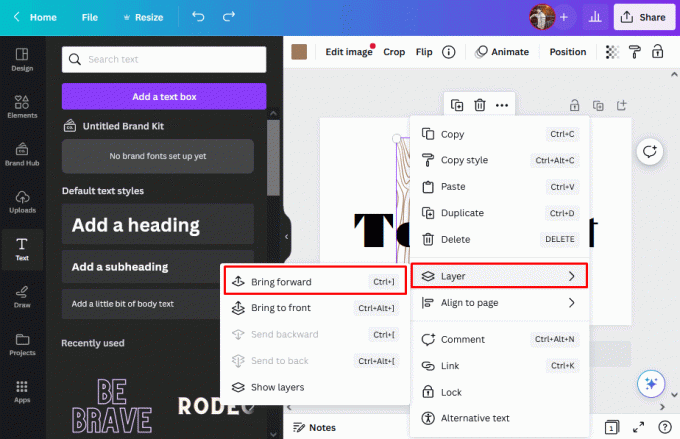
5. Endre fargen på bakgrunnen samme som grafikken, som er brun i vårt tilfelle.

Les også:Hvordan lage en skyggeeffekt i Canva
Kan du legge til korn i Canva?
Ja, er det mulig å legge til korn i Canva. Dessuten er det ikke en vanskelig oppgave å legge til korntekstur i Canva og kan gjøres uten involvering av tredjepartsapplikasjoner eller nettsteder. Men du kan faktisk bruke de allerede tilgjengelige støyteksturbildene i PC-galleriet ditt.
Hvordan legge til korn i Canva
For å legge til korn i Canva, kan du følge trinnene nedenfor:
1. Lag et design i Canva og cslikke på Elementer Tab fra venstre sidepanel.
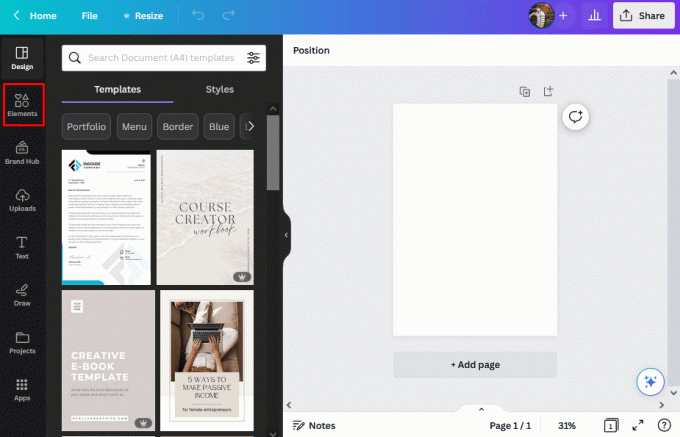
2. Legg til en lys bakgrunnsfarge på lerretet. Gå deretter til Elementer-fanen og søk etter Bråk.

3. Velg bildet du vil ha som korneffekt. Høyreklikk deretter på det valgte bildet og velg Bytt ut bakgrunnen.

4. Nå justere gjennomsiktigheten for å gi bakgrunnskorneffekten.
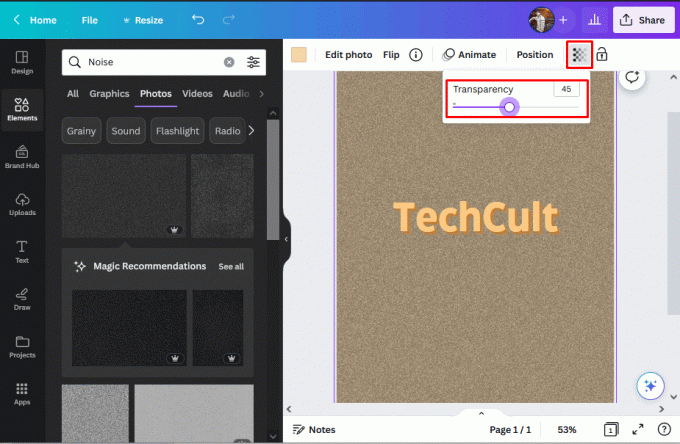
Selv om å legge til tekstur direkte i tekst kanskje ikke er en dra-og-slipp-prosess, kan du kreativt legge til grafikk og justere farger for å oppnå en teksturert effekt på teksten. Med disse teknikkene til din disposisjon kan du forbedre designene dine og få dem til å skille seg ut. Så begynn å eksperimentere med hvordan legge til tekstur i Canva for å slippe kreativiteten løs og heve dine visuelle kreasjoner. Hvis du har andre spørsmål eller forslag til oss, gi oss gjerne beskjed i kommentarfeltet.
Henry er en erfaren teknologiskribent med en lidenskap for å gjøre komplekse teknologiemner tilgjengelige for hverdagslesere. Med over ti års erfaring i teknologibransjen, har Henry blitt en pålitelig kilde til informasjon for sine lesere.